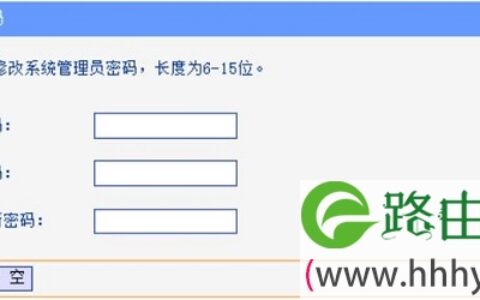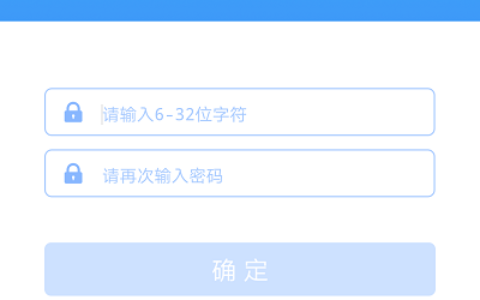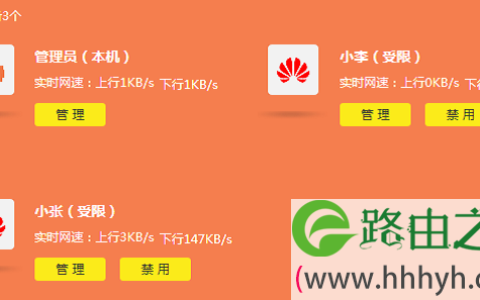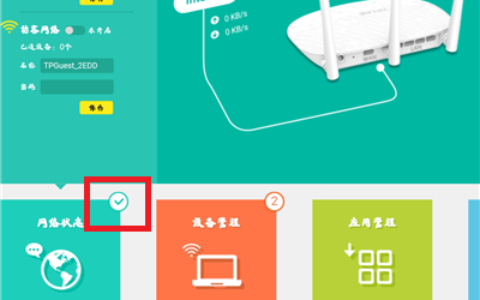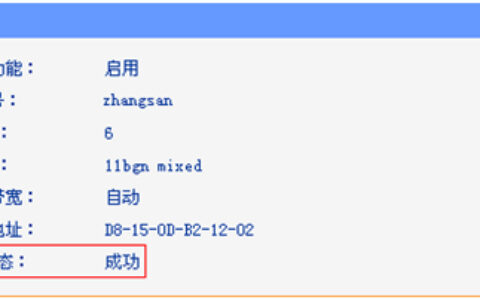1、使用路由器时,电脑直接连接宽带上网,现在使用路由器共用宽带上网,则需要用路由器来直接连接宽带。根据入户宽带线路的不同,可以分为网线、电话线、光纤三种接入方式。
2、打开浏览器,清空地址栏并输入路由器管理IP地址(192.168.1.1或tplogin.cn),回车后弹出登录框
3、初次进入路由器管理界面,为了保障您的设备安全,需要设置管理路由器的密码,请根据界面提示进行设置。
4、进入路由器的管理界面后,点击【设置向导】,点击【下一步】。
5、上网方式选择【PPPoE(ADSL虚拟拨号)】,点击【下一步】。
6、在对应设置框填入运营商提供的宽带账号和密码,并确定该账号密码输入正确。
7、SSID即无线网络名称(可根据实际需求设置),选中【WPA-PSK/WPA2-PSK】并设置PSK无线密码,点击【下一步】。
8、点击【完成】,设置向导完成。
原创文章,作者:192.168.1.1,如若转载,请注明出处:https://www.224m.com/232678.html